Configurare la funzionalità per allegare file
Nota
Le informazioni sulla disponibilità delle funzionalità è come segue.
| Dynamics 365 Contact Center: integrata | Dynamics 365 Contact Center: standalone | Dynamics 365 Customer Service |
|---|---|---|
| Sì | Sì | Sì |
Come amministratore, puoi abilitare o disabilitare la capacità di agenti e clienti di allegare file durante una conversazione. Se questa funzionalità è abilitata, i clienti e gli agenti possono inviare file e condividere ulteriori informazioni sui loro problemi. Ad esempio, se un cliente riceve un errore durante il tentativo di completare un processo, può inviare le schermate dei passaggi e il messaggio di errore all'agente.
I clienti devono utilizzare l'icona Allega per inviare i file. L'operazione di trascinamento della selezione non è supportata nella widget live chat. Per ulteriori informazioni sulle limitazioni relative agli allegati, vedi Abilitare gli allegati.
Se un agente trasferisce la chat a un altro agente, anche l'agente che riceve la chat può accedere ai file allegati nella conversazione.
Nota
In Unified Service Desk, se si accede come agente e si desidera allegare un file durante la conversazione con un cliente, assicurarsi di selezionare prima il tipo di file richiesto e quindi allegare il file richiesto.
Accedi all'Interfaccia di amministrazione di Customer Service o Contact Center.
In Supporto tecnico, vai a Canali>Chat.
Modifica il canale della chat in cui devi configurare la funzionalità per allegare i file.
Vai alla scheda Funzionalità utente.
Imposta File allegati su Attivato, quindi seleziona le caselle di controllo per quanto segue se non sono selezionate:
- I clienti possono inviare allegati file: consente ai clienti di inviare un file all'agente del servizio clienti durante una conversazione.
- Gli agenti possono inviare allegati file: consente agli agenti del servizio clienti di inviare un file a un cliente durante una conversazione.
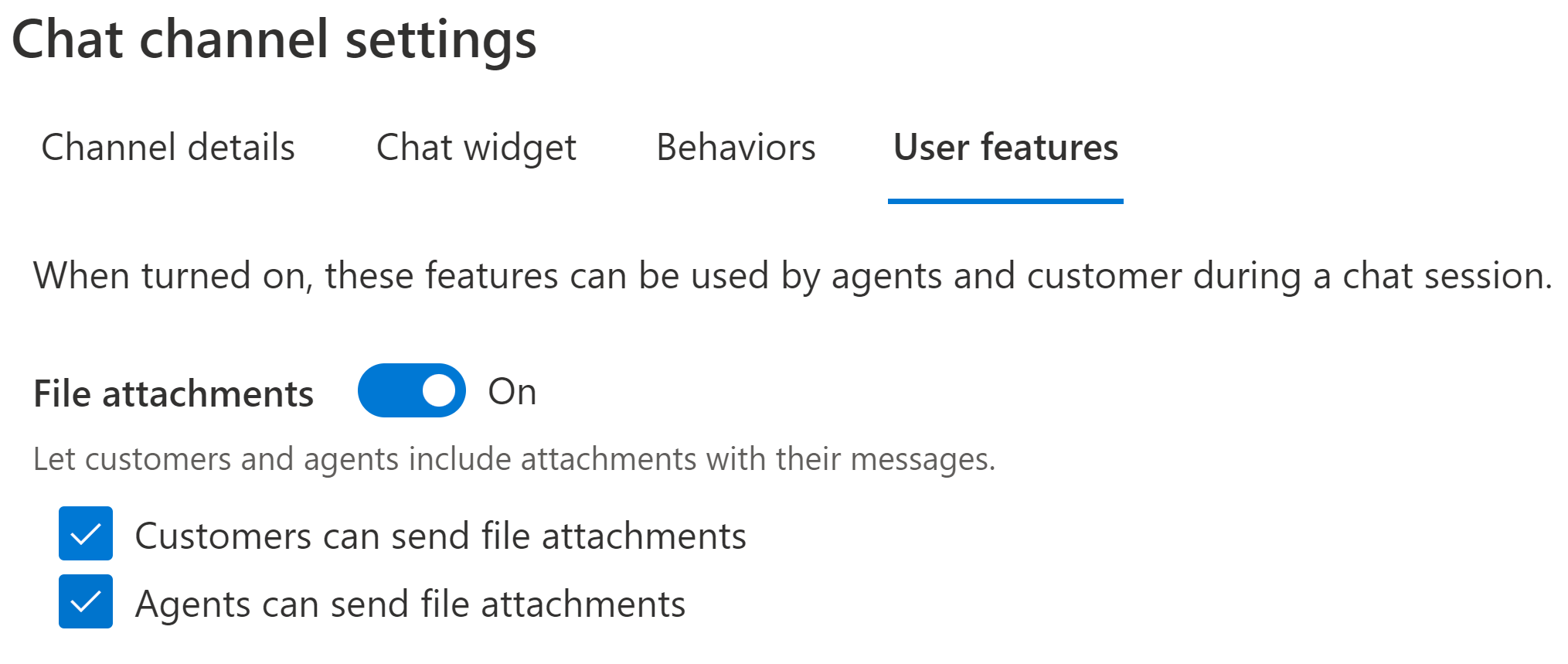
Impostare le dimensioni massime dei tipi di file supportati per gli allegati ai file
Puoi definire il limite delle dimensioni del file per gli allegati e i tipi di file non supportati nelle impostazioni avanzate di Dynamics 365.
Nell'app di amministrazione, vai a Impostazioni avanzate in alto a destra, quindi seleziona Impostazioni>Amministrazione>Impostazioni di sistema.
Nella finestra Impostazioni di sistema, passa alla scheda Posta elettronica.
Nel campo Dimensione massima file (in kilobyte), immetti il valore in KB.

Nota
Per impostazione predefinita, le dimensioni sono impostate su 5 MB. È possibile specificare fino a 128 MB per tutti gli allegati. Tuttavia, le dimensioni massime per i file delle immagini nella live chat può essere di soli 20 MB.
Per specificare i tipi di file non supportati, passa alla scheda Generale.
Nel campo Impostazione delle estensioni di file bloccate per gli allegati, aggiungi o modifica i tipi di file.
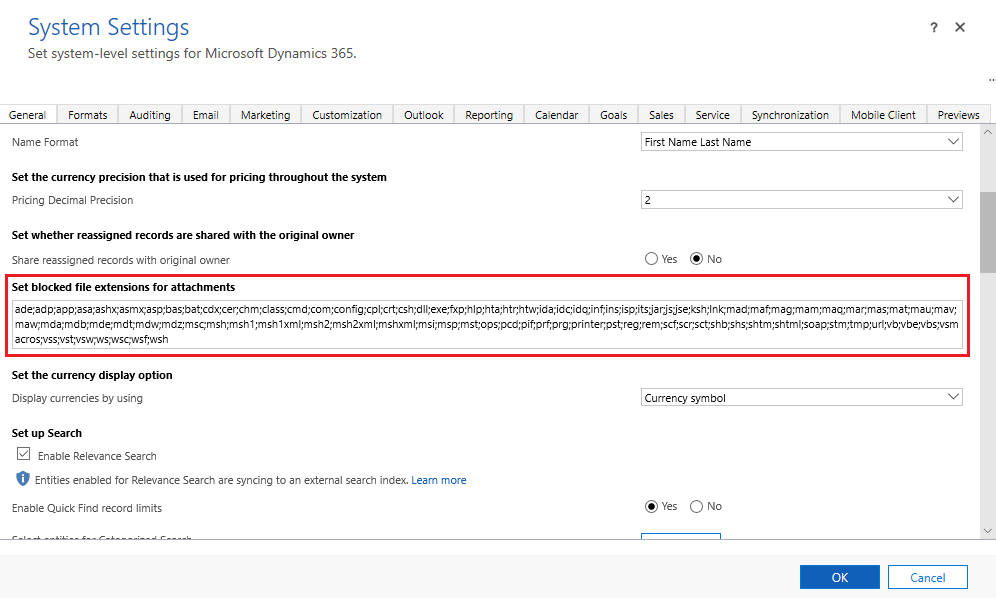
Seleziona OK.
Nota
I clienti con dispositivi Apple devono disporre di iOS versione 13 per inviare allegati.
Esperienza del cliente per allegare un file
Quando la funzionalità per allegare i file è abilitata per i clienti, l'icona dell'allegato viene visualizzata nel widget della chat. Un cliente può quindi utilizzare l'icona Allega per inviare i file. La funzionalità di trascinamento della selezione non è supportata.
Quando la conversazione è in corso, il file allegato viene scansionato e quindi caricato. Al termine della conversazione, l'allegato verrà archiviato nella raccolta Annotazioni in Dataverse, che è un'entità basata su BLOB di Azure. I clienti possono accedere agli allegati nelle trascrizioni selezionando gli allegati, che vengono recuperati dall'entità Dataverse.
Convalide sugli allegati
Se un cliente tenta di allegare un tipo di file non supportato, un file di dimensioni superiori al limite consentito o un file con contenuto dannoso, il sistema non consente al file di venire caricato e viene visualizzato un messaggio di errore corrispondente. Nemmeno i file rilevati con contenuti dannosi vengono inclusi nella trascrizione post-conversazione.
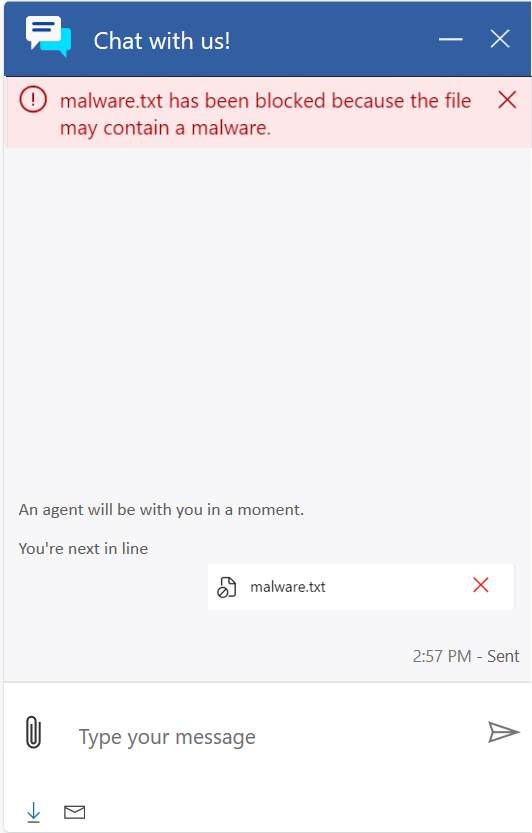
Vedi anche
Abilita file allegati
Aggiungi una chat widget
Configurare un sondaggio pre-chat
Configurare il nome visualizzato dell'agente
Crea risposte rapide
Creare e gestire ore di attività
Creare impostazioni di autenticazione di chat
Incorporare il widget chat nel sito Web o nel portale